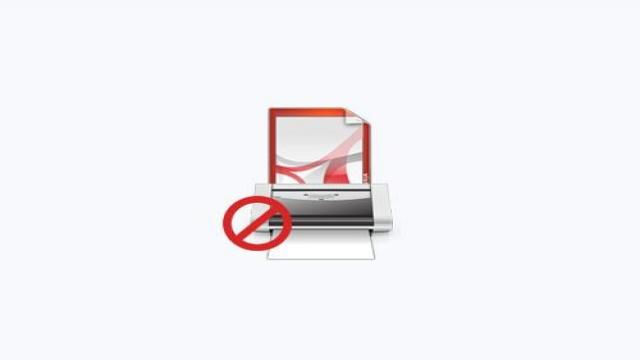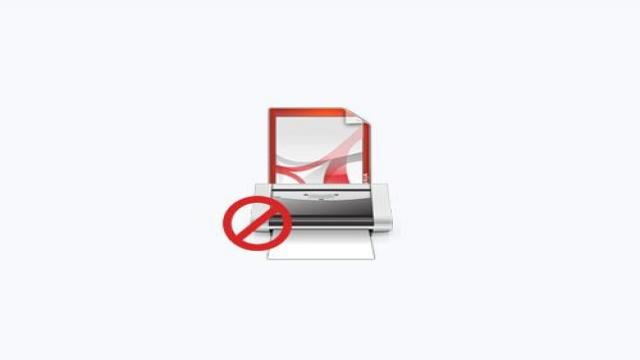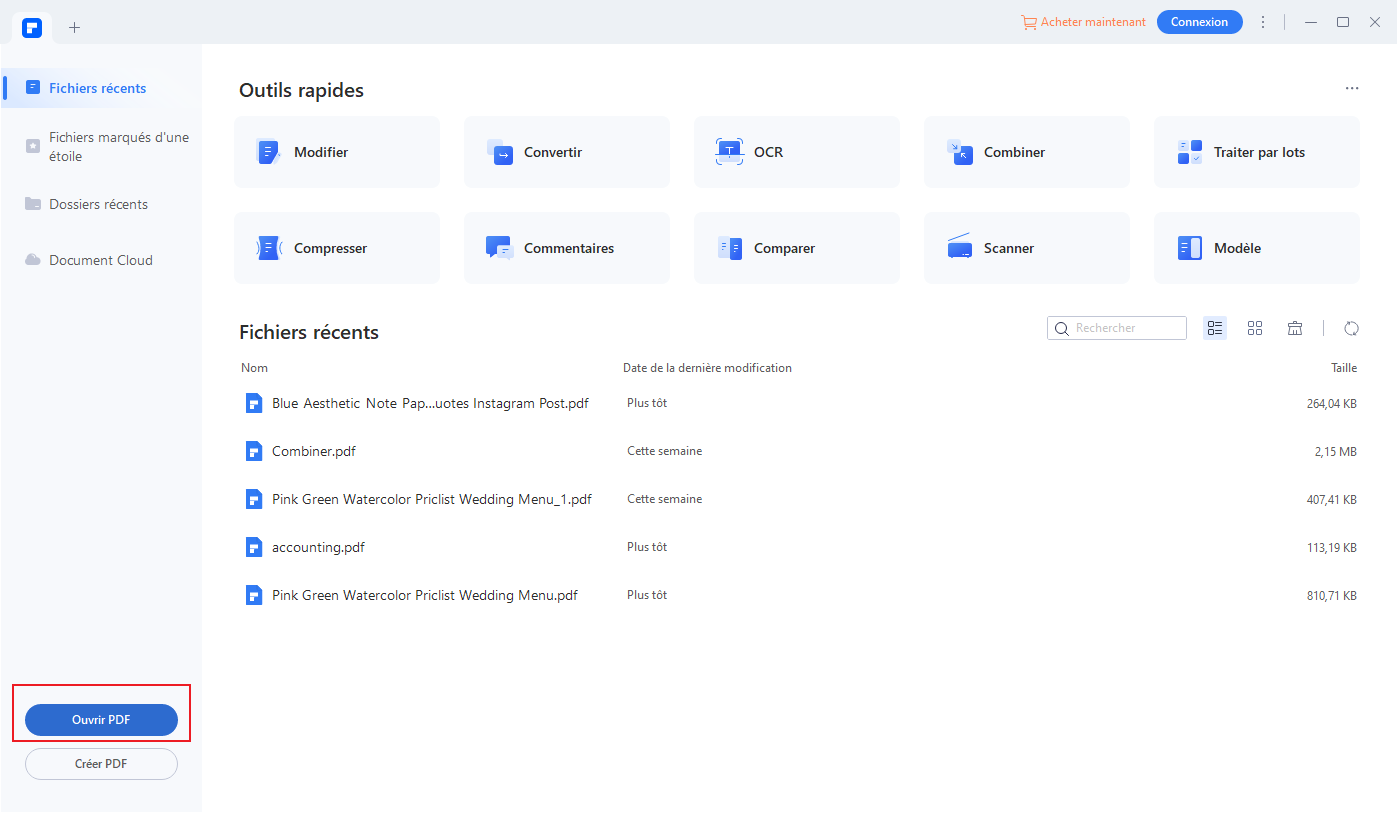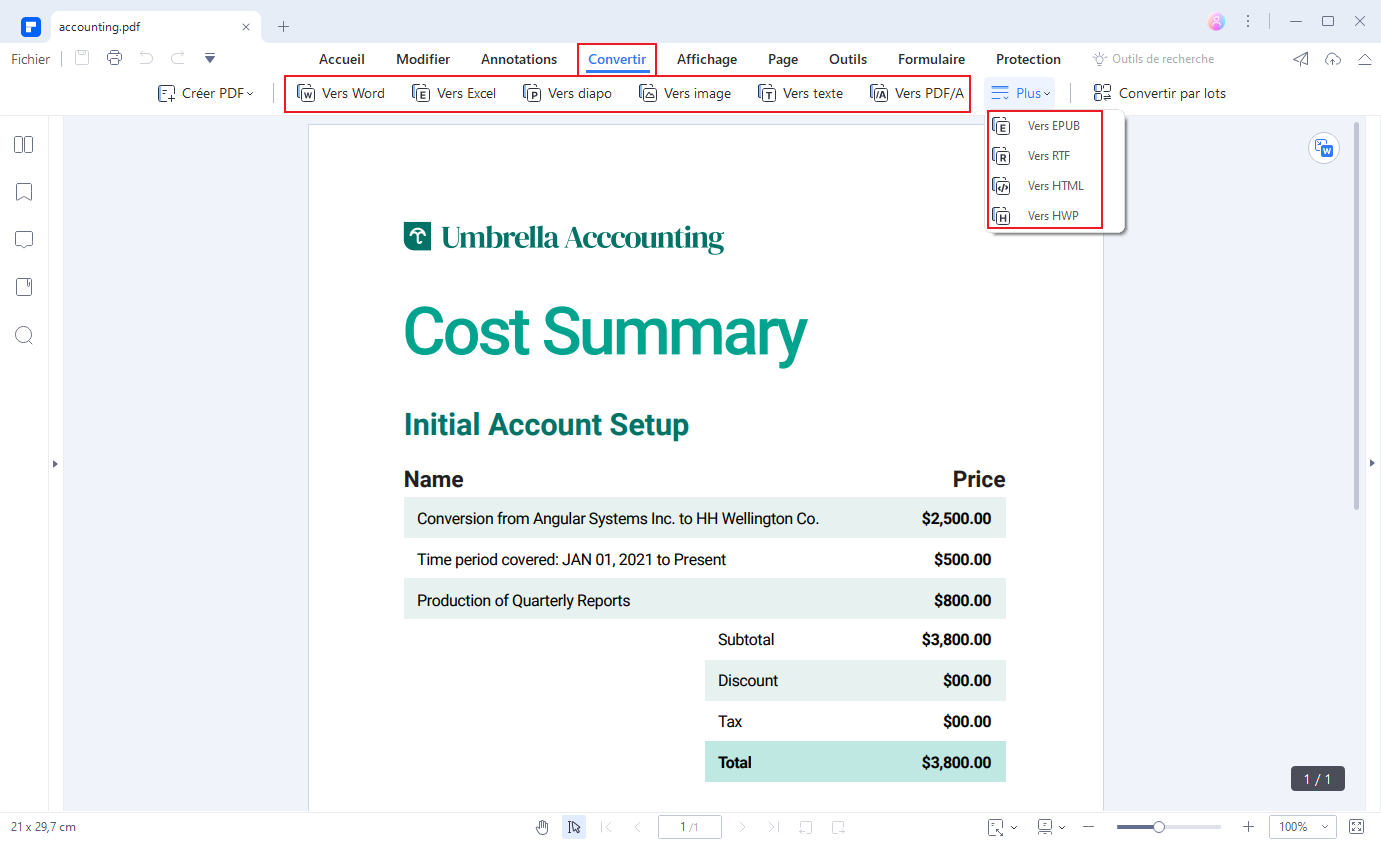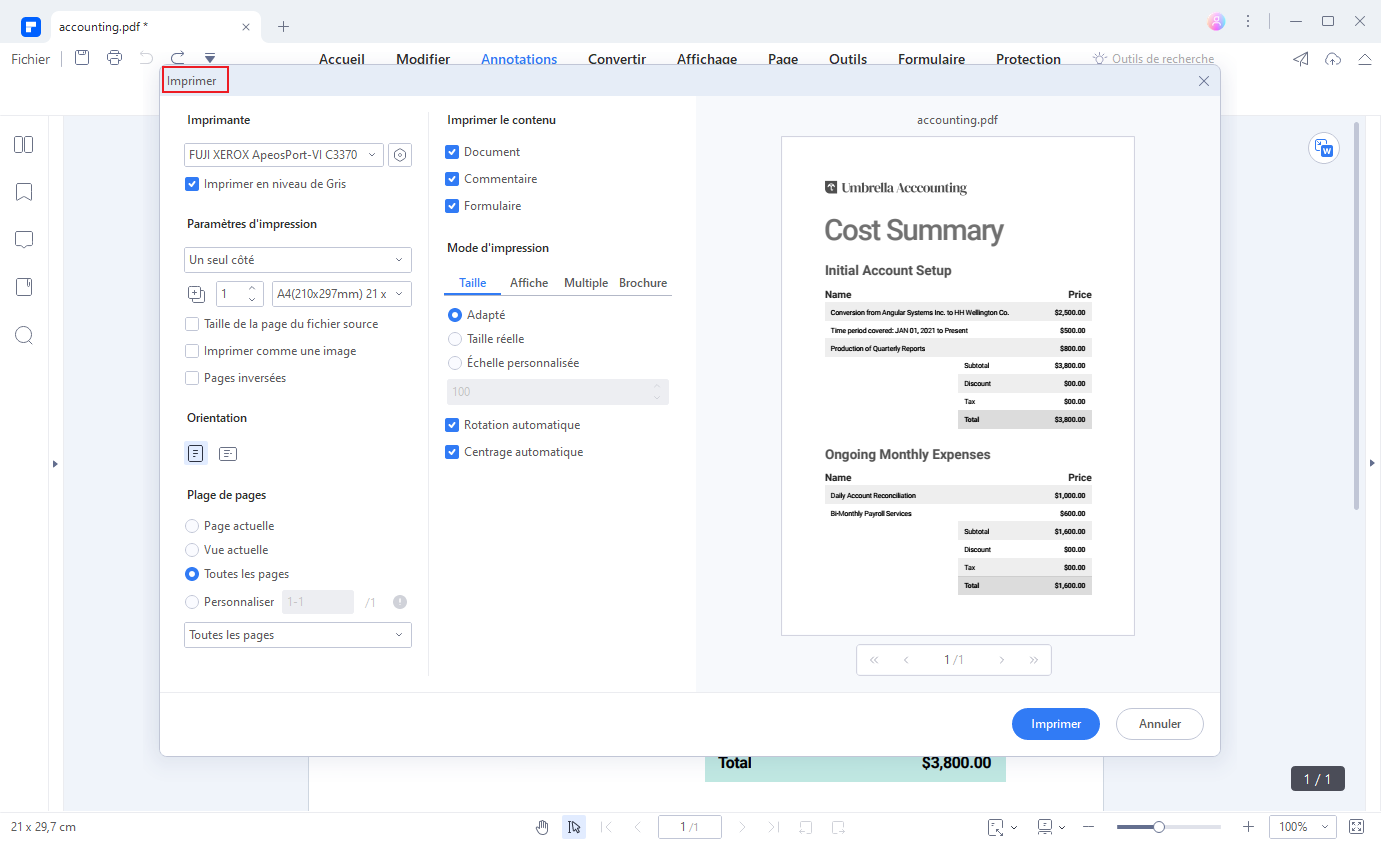Le format PDF est souvent utilisé car il permet une impression optimale des documents. Cependant, il arrive parfois que les utilisateurs rencontrent des problèmes d’impression avec les fichiers PDF. Ces problèmes peuvent avoir différentes causes et nécessitent des solutions spécifiques. Voici ce qui peut empêcher l’impression d’un fichier PDF.
L’imprimante n’est pas détectée
Il s’agit d’un problème courant, notamment sur les ordinateurs Windows. Lorsque vous connectez votre imprimante via un câble USB ou en Wi-Fi, elle ne s’affiche pas dans le panneau de contrôle “Imprimantes”. Pour résoudre ce problème, commencez par mettre à jour le pilote de votre imprimante en téléchargeant les pilotes depuis les sites officiels des fabricants. Si les pilotes fonctionnent correctement, essayez de changer de câble USB ou de redémarrer le réseau sans fil avant de reconnecter votre imprimante à l’ordinateur.
L’imprimante ne fonctionne pas correctement
Si les pages imprimées ne sont pas de la bonne couleur ou si elles ne contiennent pas les bonnes informations, cela est généralement dû à un problème avec les cartouches de votre imprimante. Essayez de les remplacer et réimprimez la page. Si le problème persiste, il se peut que votre imprimante ait un problème matériel qui nécessite une réparation chez le fabricant.
Impossible d’imprimer en raison de données corrompues
Un fichier PDF corrompu peut parfois empêcher l’impression. Si vous n’utilisez pas le bon programme pour créer le fichier PDF, cela peut causer une corruption des données à la fois sur Windows et sur Mac OS X. Pour résoudre cette erreur, utilisez le logiciel approprié pour créer et imprimer le fichier PDF. Nous vous recommandons d’utiliser Wondershare PDFelement pour créer des fichiers PDF sur votre ordinateur.
Le programme ne prend pas en charge l’impression
Si vous ne trouvez pas l’option d’impression sur votre ordinateur, cela peut être dû au fait que le programme que vous utilisez ne prend pas en charge l’impression de fichiers PDF. La meilleure solution est de mettre à jour votre lecteur de PDF à la dernière version. Sinon, vous pouvez également utiliser Wondershare PDFelement pour résoudre ce problème d’impression.
Restrictions sur le fichier PDF
En plus des problèmes matériels ou logiciels, il peut y avoir des restrictions sur votre fichier PDF. L’auteur peut avoir restreint les fichiers PDF, ce qui vous empêche d’imprimer le fichier. Wondershare PDFelement vous offre une solution complète pour éditer les métadonnées des fichiers PDF, vous permettant ainsi de supprimer les restrictions et d’imprimer le fichier PDF.
Ce sont les problèmes les plus courants rencontrés lors de l’impression d’un fichier PDF. La meilleure solution est de changer de logiciel pour imprimer facilement et parfaitement les fichiers PDF.
PDFelement est un des logiciels les plus populaires pour annoter, imprimer, éditer et convertir des fichiers PDF sur Windows et Mac OS X. Son interface facile d’utilisation le rend accessible même aux novices.
Les fonctionnalités d’impression de Wondershare PDFelement vous permettent de personnaliser les paramètres d’impression. Vous pouvez choisir la taille de page, l’orientation et même l’impression recto verso pour économiser du papier. De plus, vous pouvez également annoter le texte, ajouter des commentaires et des encadrés dans le fichier PDF.
Pour imprimer un PDF avec PDFelement, suivez ces étapes :
Étape 1 : Ouvrir le PDF
Lancez PDFelement sur votre ordinateur et chargez le fichier PDF que vous voulez imprimer. Cliquez sur le bouton “Ouvrir …” et sélectionnez le fichier PDF.
Étape 2 : Annoter le PDF avant de l’imprimer (Facultatif)
Si vous souhaitez ajouter des annotations au fichier PDF, utilisez les outils disponibles dans l’onglet “Commenter”. Vous pouvez surligner, barrer, colorer et copier le texte.
Étape 3 : Imprimer le PDF
Une fois que le PDF est annoté, cliquez sur le bouton “Fichier” dans la barre du haut et sélectionnez “Imprimer”. Une fenêtre s’ouvrira pour régler les options d’impression du document PDF. Cliquez ensuite sur le bouton “Imprimer” pour lancer l’impression.
Pour une impression parfaite des fichiers PDF, il est essentiel de choisir un excellent logiciel PDF. Un bon logiciel PDF pour l’impression offre une mise en page précise, un contrôle de la plage d’impression et une flexibilité des paramètres. PDFelement répond à ces critères et est apprécié par de nombreux professionnels et utilisateurs personnels.
En plus de ces fonctionnalités, PDFelement propose une fonction avancée d’impression par lots, vous permettant d’imprimer plusieurs fichiers PDF en même temps. Cette fonctionnalité vous fait gagner du temps et améliore votre efficacité.
PDFelement vous permet d’éditer, d’annoter et de créer des PDF. Il dispose également d’une fonction OCR pour convertir des fichiers PDF en fichiers modifiables. Il offre une expérience d’impression optimale avec une mise en page précise, une haute qualité, un contrôle de la plage d’impression, une impression par lots et des paramètres flexibles.
N’hésitez pas à télécharger PDFelement pour profiter de toutes ses fonctionnalités pour vos besoins d’impression de fichiers PDF.